Как да създадете персонализирани отчети в Google Analytics: Проверка на социалните медии
Google анализ Google / / October 13, 2020
отКрис Мърсър / / Оставете коментар
Уморихте ли се да се борите с Google Analytics, за да намерите данните, от които се нуждаете? Искате ли да има лесен начин за персонализиране на вашите отчети?
В тази статия ще намерите урок стъпка по стъпка за изграждане и запазване на ценни персонализирани отчети на Google Analytics. Също така ще научите как да разберете къде губите ценен трафик чрез 404 страници и ще получите съвет за възстановяване на този трафик.
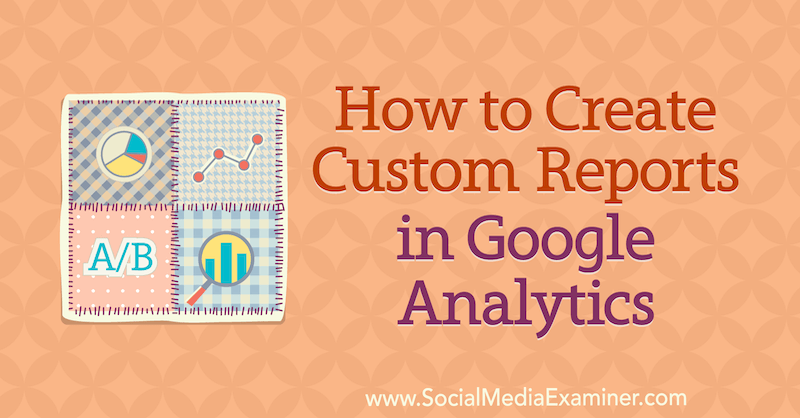
За да научите как да създавате персонализирани отчети в Google Analytics, прочетете статията по-долу за лесно за проследяване ръководство или гледайте това видео:
Забележка: Тази статия предполага, че знаете как правилно да настроите цел в Google Analytics. Прочети тази статия за инструкции стъпка по стъпка.
# 1: Отворете отчета Source / Medium
Когато сте в Google Analytics, едно от най-важните неща, от които хората се оплакват, е колко разочароващо и поразително може да бъде. Но с няколко прости ощипвания можете да персонализирате отчетите и да получите отговорите, които търсите, много бързо.
Ще започнем с отчета източник / носител. За да го отворите, отидете на Acquisitions> All Traffic> Source / Medium.

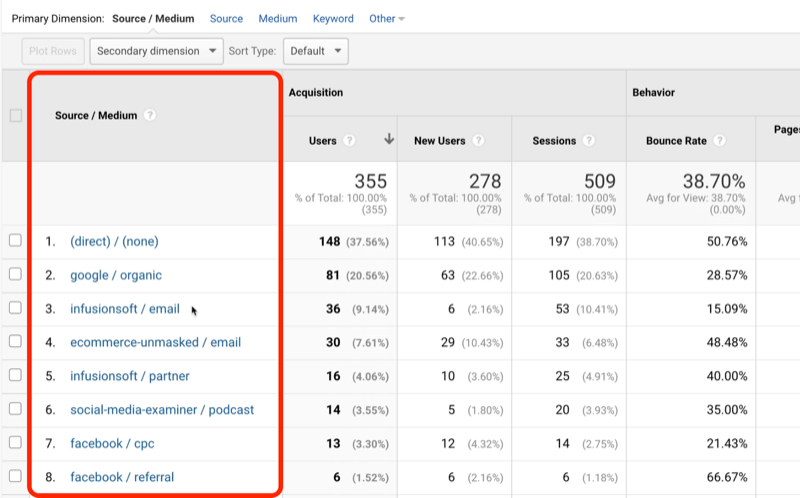
Може да не видите всички тези източници на трафик във вашия собствен Google Analytics, защото използвам UTM (модули за проследяване на таралежи), за да съм сигурен, че информацията е там. Ако имате нужда от помощ при използване на UTM, прочетете тази статия.
След като настроите UTM параметрите, отчетът източник / носител ще се изгради сам. Въпреки че тези данни са информативни, те също са много общи.
Когато погледнете отчета източник / носител, ще можете да видите различни източници на трафик, които идват и много различни резултати от тези източници на трафик, но какво, ако искате да знаете кои всъщност създават потенциални клиенти? Ето как да персонализирате отчета за източника / носителя, за да получите отговорите на вашите въпроси.
# 2: Изберете цел за идентифициране на източници на трафик, генериращи потенциални клиенти
Ако имате Цел на Google Analytics настроен за потенциални клиенти, можете да изберете това цел от менюто Конверсии, за да видите данни за вашите потенциални клиенти.
Например, когато избрах целта си за потенциални клиенти по-долу, докладът ми показва кои източници на трафик изпращат в потенциални клиенти и броя на възможните клиенти, които получавам от тези източници на трафик.
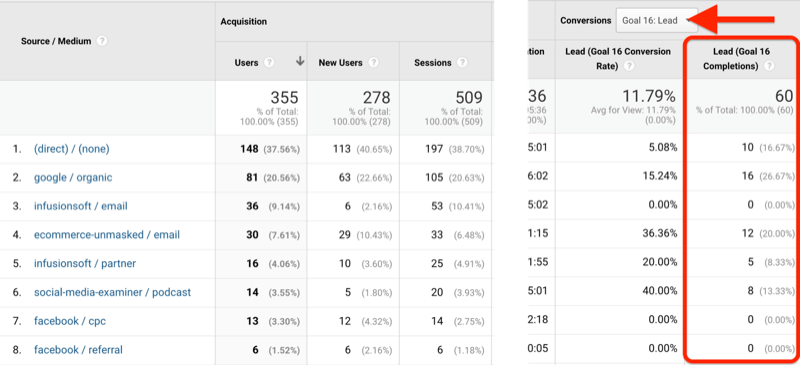
Ако не сте задали цели в Google Analytics, това е изненадващо лесно да се направи. Това видео ви превежда през него стъпка по стъпка.
# 3: Добавете вторично измерение, за да разкриете кампании за генериране на потенциални клиенти
Ами ако искате да знаете източниците на трафик за конкретни кампании?
Например имам кампания, наречена Win, за курсовете на моята компания и получаваме трафик, който започва с това, че някой става водещ. За да видите данните за конкретна кампания като тази, създавате вторично измерение в Google Analytics.
За целта кликнете върху бутона „Вторично измерение“ и потърсете „кампания“, защото искате да видите кампаниите си в допълнение към източниците и носителите си.
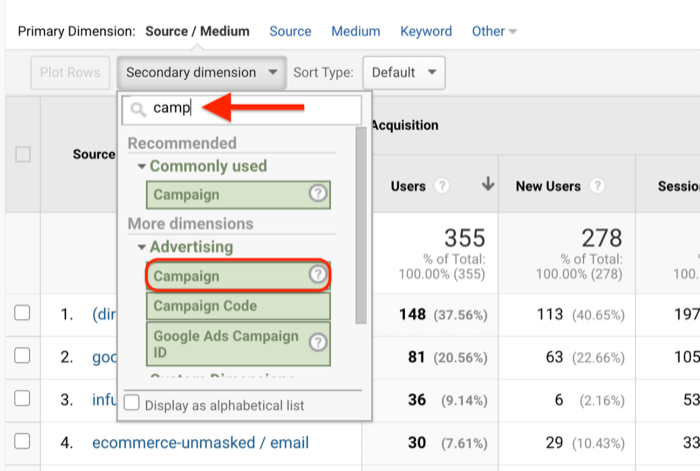
След като изберете Кампания, ще видите колона Кампания заедно с колоната Източник / носител във вашия отчет. Google Analytics ги извиква размери. Източникът / носителят е основното измерение, а Кампанията е вторичното измерение.
Ако погледнете в графата „Кампания“ по-долу, вече можете да видите кампанията „Спечелете“ заедно с някои други кампании.
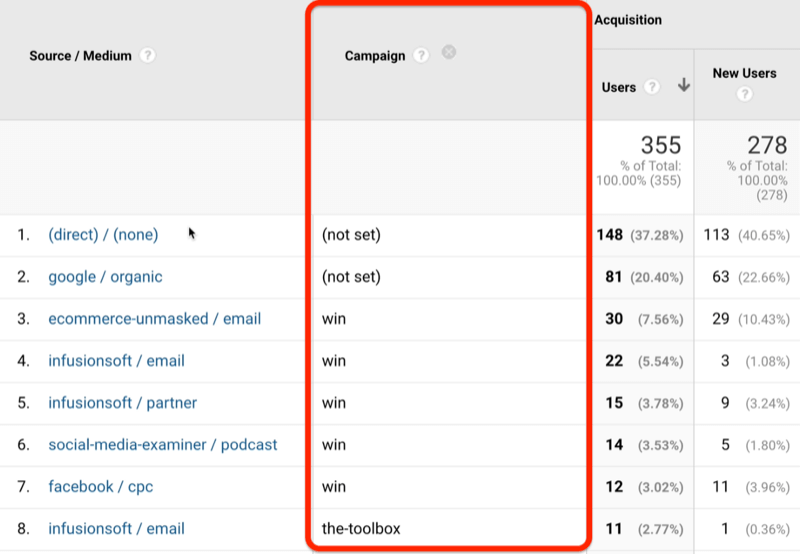
# 4: Добавете филтър, за да видите трафика, генериращ потенциални клиенти от една кампания
И така, как филтрирате данните, за да покажат само кампанията, която ви интересува? Започнете, като щракнете върху Разширени.
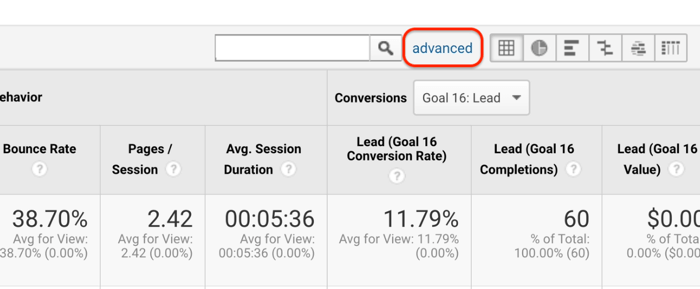
След това ще накарате Google Analytics да филтрира данните, за да показва само трафика Ви за тази конкретна кампания. От първото падащо меню, показано по-долу, изберете Включване и във второто меню изберете Кампания. В текстовото поле вдясно от съдържащото меню въведете името на кампанията. В този случай ще въведем „win“, защото по този начин навлиза UTM трафикът.
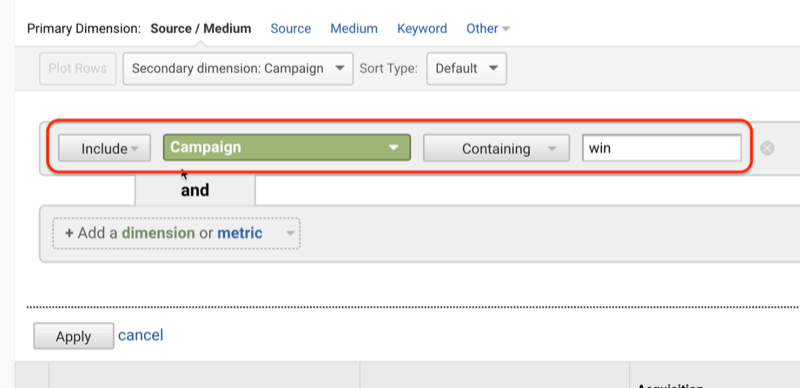
След като кликнете върху Приложи, отчетът ви ще ви покаже всички данни за източника / носителя за вашата кампания.
На изображението по-долу можете лесно да видите броя на възможните клиенти и кои източници на трафик са ефективни при въвеждането на потенциални клиенти за кампанията Win.
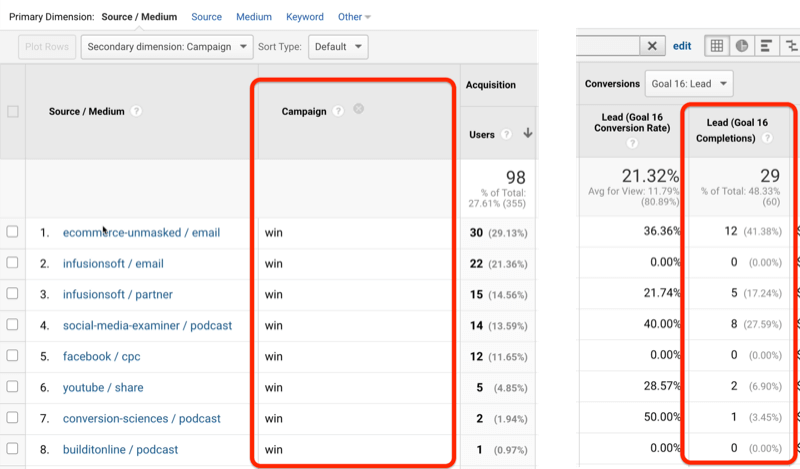
# 5: Запазване и анализ на вашия персонализиран отчет в Google Analytics
Сега можете да видите ползата от създаването на персонализиран отчет за източник / носител в Google Analytics, но вероятно не искате да преминавате през всички тези стъпки отново и отново, за да получите тази информация. Добрата новина е, че е лесно да запазите своя персонализиран отчет в Google Analytics.
Започнете, като щракнете върху Запазване в горния десен ъгъл на екрана.
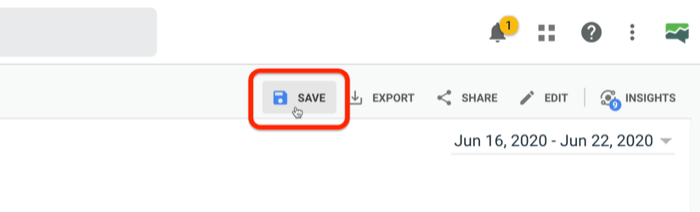
В изскачащия прозорец въведете описателно име за вашия отчет и щракнете върху OK.
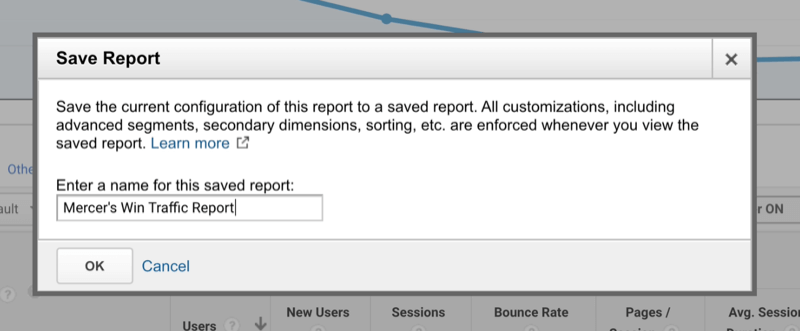
Станете признат експерт (БЕЗПЛАТЕН майсторски клас)

Някога чудили ли сте се колко повече бихте могли да постигнете, ако сте признат професионалист във вашата индустрия? Толкова много хора предполагат, че „така и така“ има заключение в индустрията или че достигането до върха означава, че трябва да се държат извън зоната си на комфорт. Нищо от това не е вярно. Вие сте поканени да мастърклас на живо с Майкъл Стелзнер (основател на Social Media Examiner). Ще видите как можете да се почувствате като малък глас в претъпкана индустрия до изграждане на вашия авторитет с увереност.
РЕГИСТРИРАЙТЕ СЕ СЕГА - БЕЗПЛАТНО!След като запазите отчета си, вероятно се чудите как да се върнете към него по-късно. В лявата навигация кликнете върху Персонализиране> Запазени отчети и ще видите отчета, който току-що сте запазили в списъка Запазени отчети.

След като разберете колко потенциални клиенти идват от различни източници на трафик, какво можете да направите с тази информация?
По-долу можете да видите, че немаскираната електронна търговия / имейл генерира доста прилично количество потенциални клиенти (12) за мен в кратък период от време и има приличен процент на конверсия (36%) в сравнение с другите източници на трафик, които идват през.
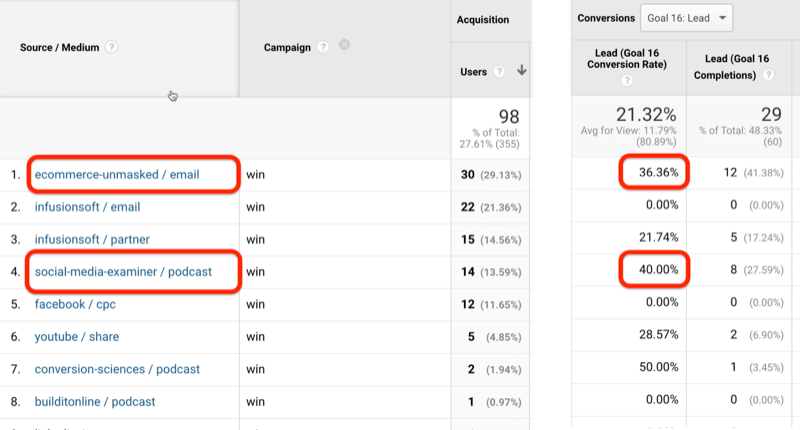
Има само един източник на трафик, който има малко по-добър процент на реализация - трафикът, който получих от подкаста на Social Media Examiner, който наскоро направих. Конвертира се на 40%. Тези данни ми казват, че подкаст трафикът е добър тип трафик за мен, така че ще искам да генерирам повече трафик от подкасти. И как да го направя? Попадайки в повече подкасти.
Това е пример за това как можете да вземете информацията, която намирате в Google Analytics, и да я превърнете в ефективни маркетингови резултати.
Бонус: Персонализирайте отчета за всички страници, за да разкриете 404 грешки
На този етап сте персонализирали отчета за източника / носителя и сте го запазили, за да можете бързо да определите откъде идва вашият трафик. Но какво се случва, ако започнете да губите този трафик, защото сте прекъснали връзките - страшната страница 404? Може да не знаете, че това се случва, но посетителите на вашия сайт го правят, както и Google Analytics с малко персонализиране.
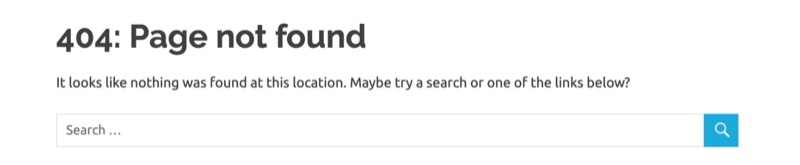
Този път ще персонализирате различен тип отчет в Google Analytics. За достъп до този отчет отворете Поведение> Съдържание на сайта> Всички страници в лявата навигация.

След това искате да потърсите заглавие на страница, което ще идентифицира вашите 404. За да направите това, въведете „страница не е намерена“ в полето за търсене. Причината да търсите тази фраза е, че заглавието на страницата 404 обикновено е „страница не намерен. " Ако вашата страница 404 не казва това, ще пише нещо друго, така че потърсете това тук вместо.
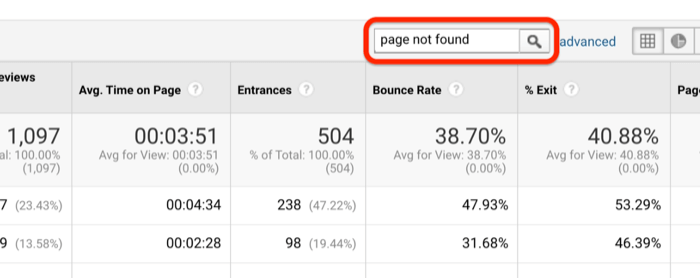
След като натиснете Enter, ще видите всички различни 404 страници. Всичко това бяха прекъснати връзки. За да разберете какви са връзките, щракнете върху заглавието на страницата.
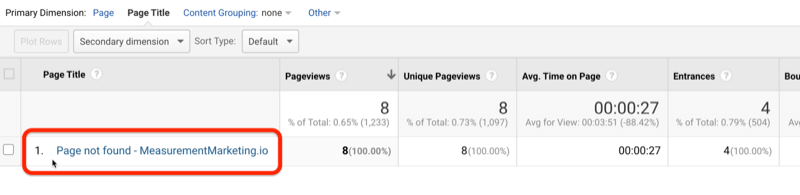
Сега можете да видите какво са въвели хората, ако не са намерили това, което търсят. Вместо това видяха прекъсната връзка.

Сега нека поговорим за това как да използваме този отчет.
На изображението по-горе можете да видите, че посетителите ми са написали погрешно няколко различни неща. Това е важна информация, защото искате да сте сигурни, че вашите връзки са лесни за въвеждане.
Друго нещо, което този доклад може да разкрие, е ако сте изпратили имейл с грешна връзка. Тук веднага ще видите този проблем, за да можете да го поправите.
В моя случай започнах да забелязвам, че хората търсят нашите инструменти, затова решихме да променим как изглежда нашата страница 404. Сега, когато са 404s, страницата казва, „Ами сега! Изглежда, че сте на грешното място... Какво се опитвате да направите? " След това пита хората дали търсят инструментариума или някой от нашите курсове. Тази проста промяна доведе до възможни клиенти и продажби и се случи само защото създадохме този персонализиран отчет в Google Analytics и видяхме какво се случва. Можете да направите същото.
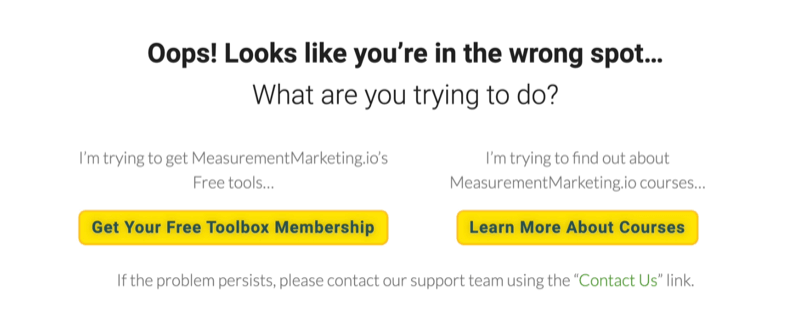
Както при персонализирания отчет, който сте създали по-рано, можете да запазите персонализирания си отчет за всички страници, така че да не се налага да го възстановявате по-късно. Отново просто кликнете върху „Запазване“ и го наречете нещо като „404 Report“. След това щракнете върху OK и сте готови.
Заключение
Настройването на тези два персонализирани отчета в Google Analytics ще ви помогне бързо да стигнете до данните, които ще отговорят на вашите въпроси. Персонализираният отчет източник / носител ще ви помогне да видите кои източници на трафик всъщност създават потенциални клиенти, а персонализираният отчет All Pages ще ви помогне да разберете къде губите ценен трафик. И най-хубавото е, че можете да запазите тези персонализирани отчети за бърз достъп, за да не се налага да ги възстановявате по-късно.
Какво мислиш? Как ще използвате тези отчети на Google Analytics, за да подобрите собствения си маркетинг? Споделете вашите мисли в коментарите по-долу.
Още статии за Google Analytics:
- Открийте как да използвате стандартни и подобрени отчети за електронна търговия в Google Analytics.
- Научете как Google Analytics приписва трафик от Facebook.
- Научете как да анализирате ефективността на канала си в YouTube в Google Analytics.
